All'interno di Lightrooom, il pannello Cartelle mette a disposizione un "esplora risorse" per le normali operazioni sui file. È possibile cancellare, spostare, copiare rinominare file e cartelle con gli stessi principi del sistema operativo, compresi shortcut (ad esempio F2 per rinominare un file), funzione drag&drop e click destro per richiamare il menu contestuale.
Attenzione: la cancellazione dal Catalogo di Lightroom e la rimozione del file da disco sono due cose diverse! Premendo (Canc) o (Backspace) dopo aver selezionato una foto, apparirà una finestra di dialogo con due opzioni: [Elimina da disco] e [Rimuovi]. La seconda eliminerà la foto solo dal catalogo di Lightroom, lasciando intatto il file su disco.
Questo può, ovviamente, generare delle inconsistenze tra catalogo e cartelle. Per rimediare, è possibile cliccare col pulsante destro del mouse su una cartella e scegliere dal menu contestuale Sincronizza cartella. Sarà così possibile importare nuovamente foto eliminate da catalogo ma non da disco.
Dischi esterni e monitor multipli
Chi dispone di una vasta libreria di immagini, potrebbe voler utilizzare un disco dedicato, magari esterno. È già stato anticipato, parlando di importazione, che le Anteprime avanzate (Smart preview) rappresentano la chiave per lavorare comodamente con immagini remote, ma ora è doveroso approfondire questo aspetto.
Utilizzarle è semplice: basta collegare il disco esterno, importare con l'opzione Aggiungi (per non copiare o spostare le immagini dalla loro posizione su disco, ma solo aggiungerle al Catalogo) e spuntare, nella colonna di destra, la casellina genera anteprime avanzate. Nel pannello Cartelle comparirà il disco esterno e la cartella di immagini importate.
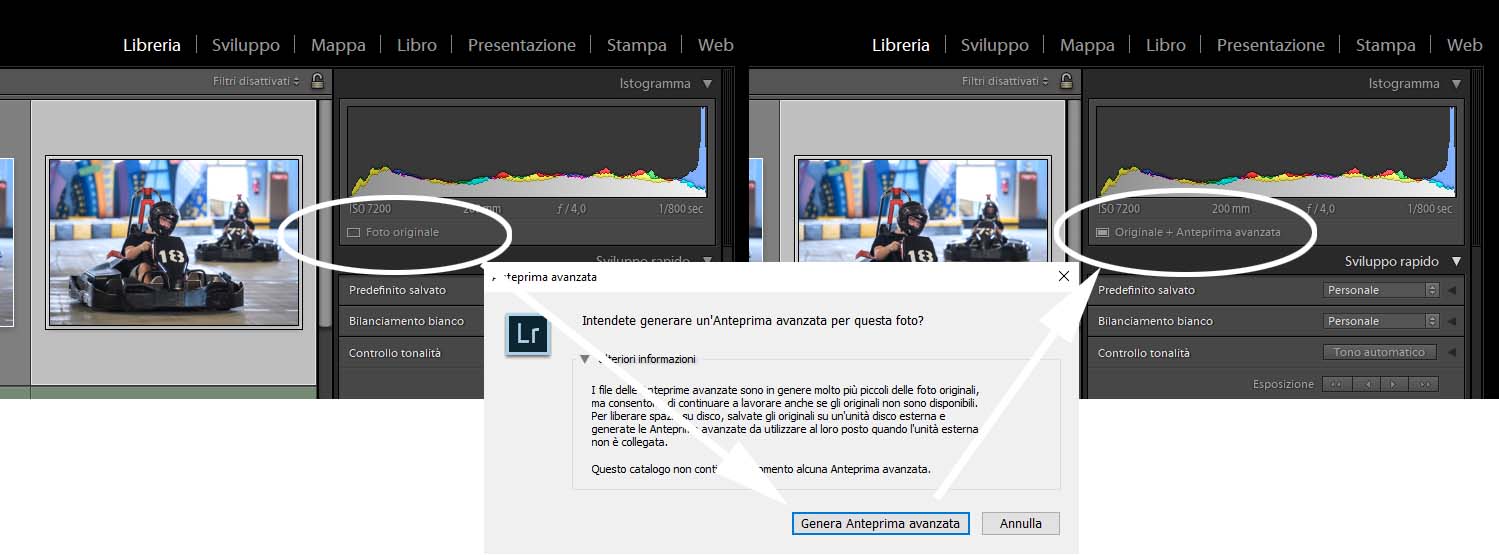
Con un click sul simbolo del rettangolo, nel pannello Istogramma, è possibile generare Anteprime avanzate di singole immagini anche dopo l'importazione, secondo necessità. Si noti il cambio di dicitura, da "Originale" a "Originale + Anteprima avanzata". Un secondo click sullo stesso rettangolo eliminerà l'anteprima avanzata.
Scollegando il disco, in corrispondenza della cartella comparirà un punto interrogativo. In assenza di Smart preview, sulle miniature comparirebbe un messaggio di errore (punto esclamativo) e non sarebbe possibile continuare a lavorare su di esse a meno di non ricollegare il disco esterno, mentre in presenza di Anteprime avanzate è possibile continuare a farlo. Attenzione però: attivare le Anteprime avanzate comporta la creazione di un file di anteprime dedicato, che ovviamente occupa un certo spazio (l'ordine di grandezza è quello di un JPEG di alta qualità scattato con la stessa fotocamera). Nonostante si possa essere tentati di utilizzare sempre le Anteprime avanzate, il nostro consiglio è quindi quello di attivarle solo se queste possono rivelarsi realmente utili.
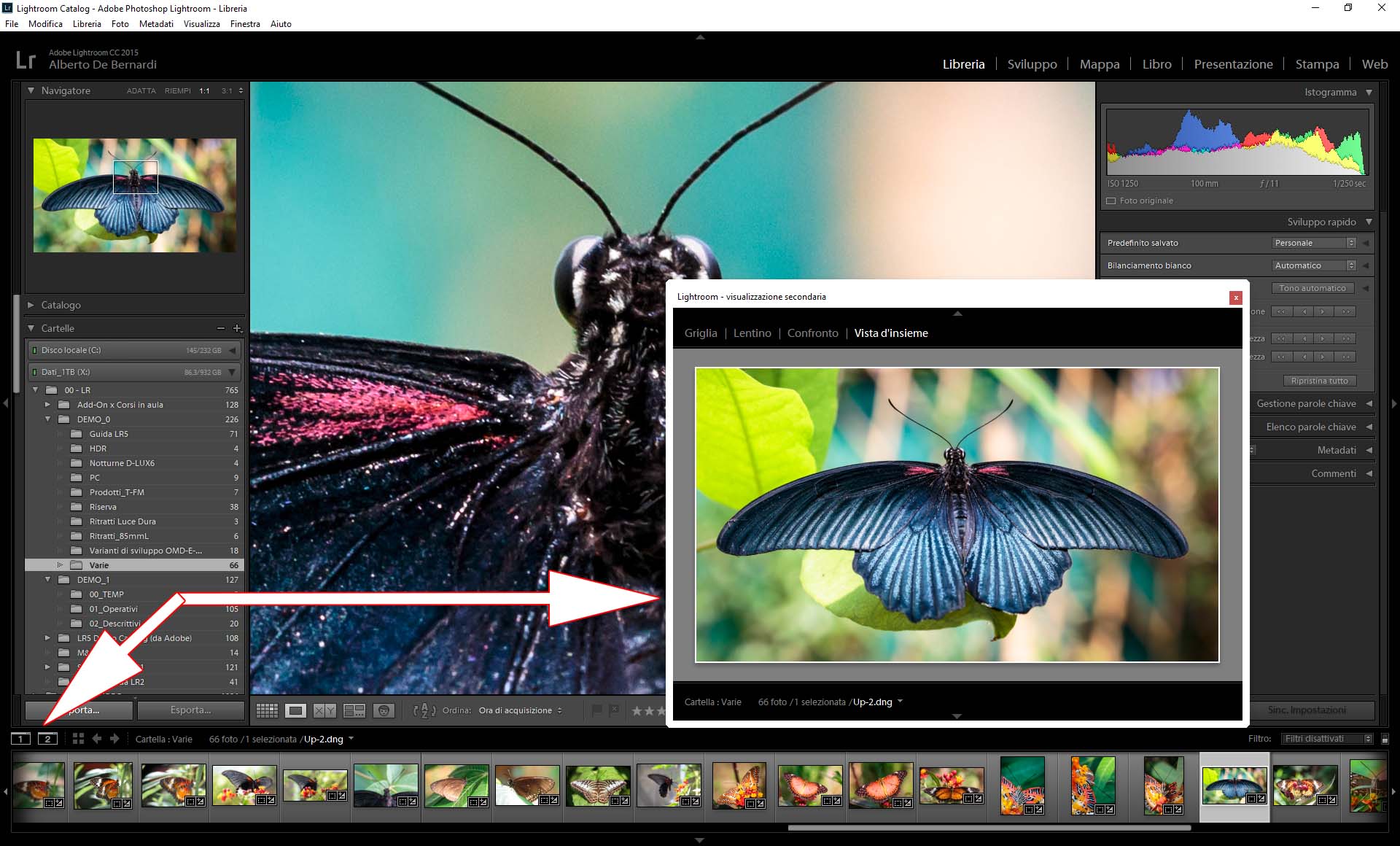
La vista secondaria in configurazione a singolo monitor.
Per concludere, un richiamo alle prime due icone all'interno dell'area Provini (simboli del monitor con i numeri 1 e 2), che consentono di attivare una seconda vista (Griglia, Lentino, Confronto o Insieme). Utile soprattutto nel caso di configurazioni multi-monitor.
Nella prossima puntata
Organizzazione dei file (classificazione, utilizzo dei filtri, collezioni) e funzioni di Sviluppo rapido del modulo Libreria.

























